Содержание
- Способ 1: Поисковые системы
- Способ 2: Настройки
- Способ 3: Приложение
- Способ 4: Google Pay
- Способ 5: Android Beam
- Вопросы и ответы
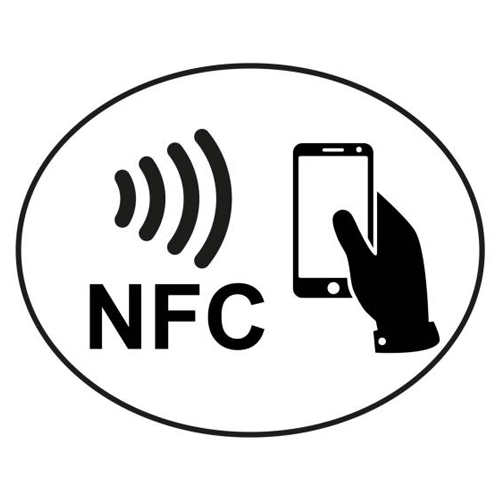
Обратите внимание! В данной статье будет рассказано о том, как проверить работоспособность NFC на мобильном устройстве с Android. Для решения этой задачи на iPhone ознакомьтесь со следующей инструкцией на нашем сайте.
Подробнее: Как проверить NFC на iPhone
Способ 1: Поисковые системы
Зная модель Андроид смартфона, можно проверить наличие в нем NFC с помощью поисковой системы Google, Яндекс или любой другой на ваше усмотрение. Для этого следуйте дальнейшей инструкции:
- Чтобы узнать название своего смартфона, откройте настройки и перейдите в пункт «О телефоне».
- В разделе «Сведения об устройстве» найдите строку «Модель» и запомните её.
- Введите в любую поисковую систему модель смартфона и приписку вроде
есть ли NFC. Например,«Galaxy A50 есть ли NFC». Обычно Google выдает результат в выделенном описании, но если нет, проанализируйте описания статей.
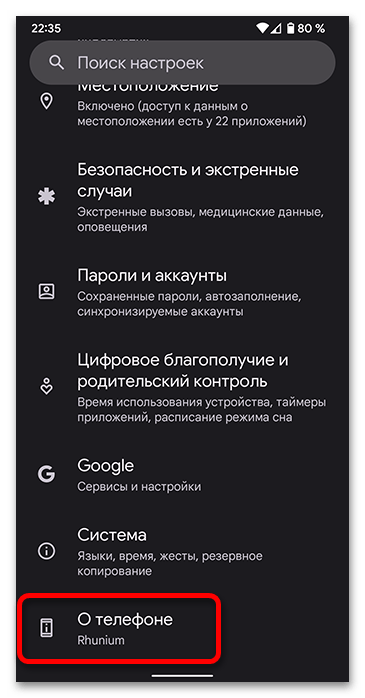
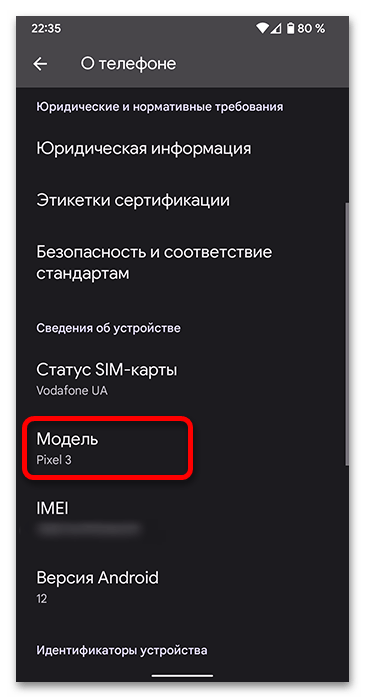
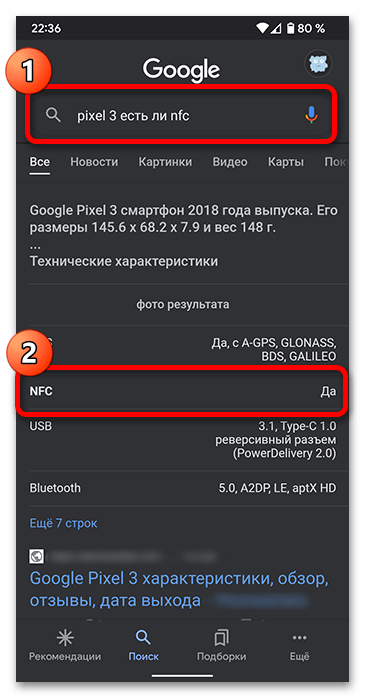
Способ 2: Настройки
Проверить наличие NFC в смартфоне на Андроид возможно в быстрых настройках. Разверните статус бар и посмотрите на кнопки для переключения Wi-Fi, Bluetooth и так далее. Среди них должен быть «NFC» (на Android 12 и выше пункт называется «GPay»). Если его нет, разверните полный список надстроек, тапните на карандаш и найдите переключатель.
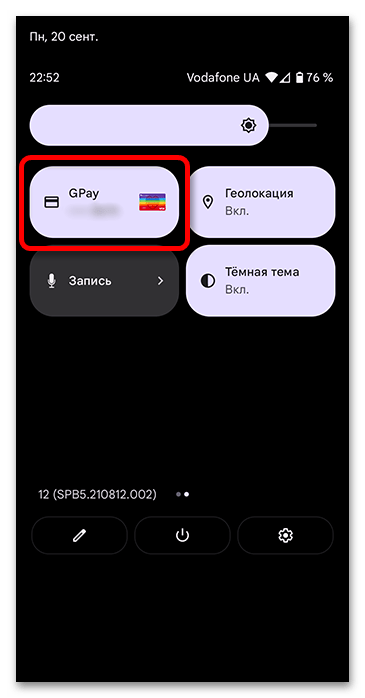
Также можно воспользоваться настройками. У разных производителей из-за изменений в оболочке необходимый пункт может находиться в разных местах, поэтому разберем, как найти NFC с учетом разных интерфейсов.
- Откройте настройки на рабочем столе или разверните шторку уведомлений и тапните по иконке с шестеренкой. Перейдите в раздел «Подключенные устройства» или «Беспроводные сети». На Samsung пункт называется «NFC и оплата», что уже говорит о наличии датчика.
- Разверните меню «Настройки подключения» или «Дополнительные функции».
- Откройте раздел «NFC». Если данного пункта нет, значит, смартфон не поддерживает технологию ближней связи.
- Для проверки работоспособности активируйте переключатель.
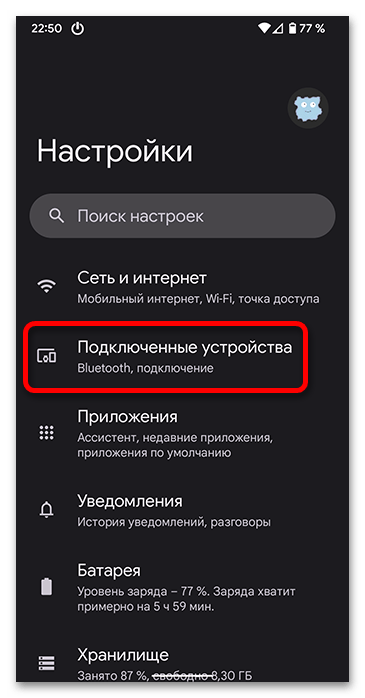
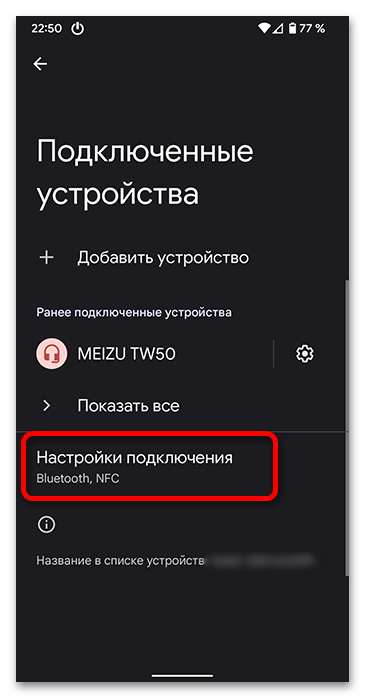

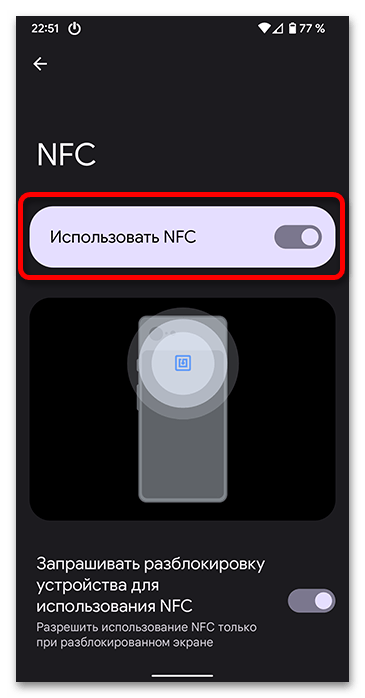
Способ 3: Приложение
Для проверки NFC существует специальное приложение, доступное для скачивания в магазине приложений по следующей ссылке:

Скачать NFC Check из Google Play Маркета
- Откройте приложение после установки и тапните по кнопке «NFC Check».
- Начнется диагностика, которая займет несколько секунд. В случае удачной проверки отобразится сообщение «NFC (Near Field Communication) Supported» с зеленой галочкой. Если датчик не поддерживается, появится красный крестик и текст «Not Supported».
- Также можно проверить наличие Google Сервисов, которые позволяют использовать бесконтактную оплату в магазинах при помощи Google Pay. Для этого вернитесь назад и нажмите на кнопку «Google Play Check».
- Сообщение покажет зеленую галочку, если оплата телефоном доступна, или красную, если сервисы от Гугл недоступны для данной модели смартфона (актуально для многих китайских версий прошивки и новых моделей от Huawei).
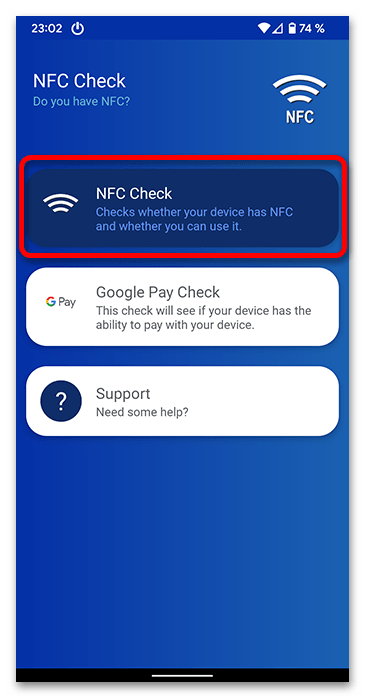
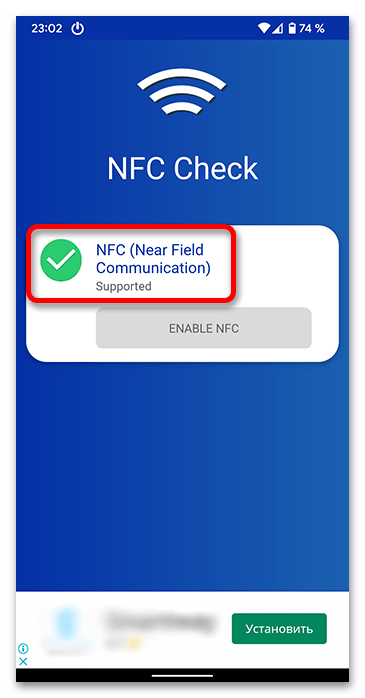

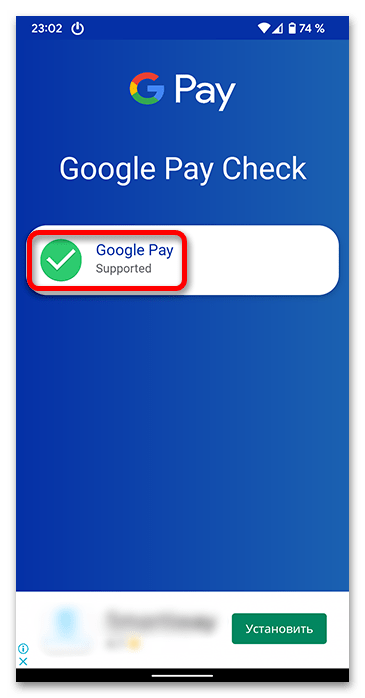
Способ 4: Google Pay
Сервис Google Pay позволяет оплачивать покупки по терминалу с помощью смартфона, для этого задействуется датчик NFC. Если его нет, приложение работать не будет. На устройствах с данной технологией программа установлена по умолчанию, поэтому её наличие означает поддержку бесконтактных платежей. После первого включения на рабочем столе создается папка с Гугл Сервисами, где должен находиться Google Pay. Вы можете открыть список всех приложений и найти его.
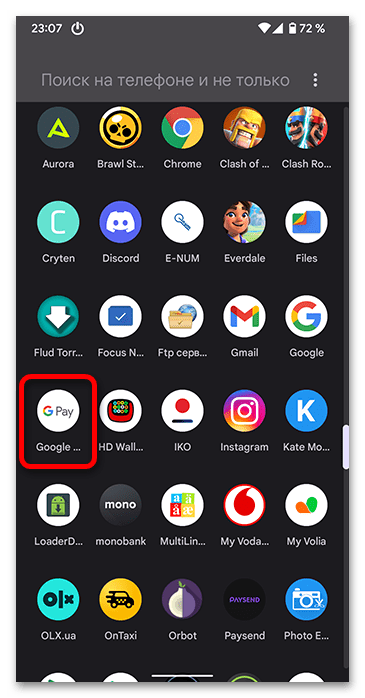
Также можно скачать средство оплаты по следующей ссылке:
Скачать Google Pay из Google Play Маркета
- Откройте скачанное приложение и разверните боковое меню по кнопке с тремя полосами вверху слева.
- Выберите пункт «Настройка бесконтактной оплаты».
- Подождите, пока пройдет анализ. Обратите внимание на строку «Функция NFC включена». Если она выдает ошибку и отображает красный крестик напротив, значит, датчика в смартфоне нет.
- При наличии NFC программа покажет поддержку бесконтактной оплаты в строке «Ваш телефон соответствует стандартам безопасности». Можно добавлять карту и оплачивать покупки телефоном.
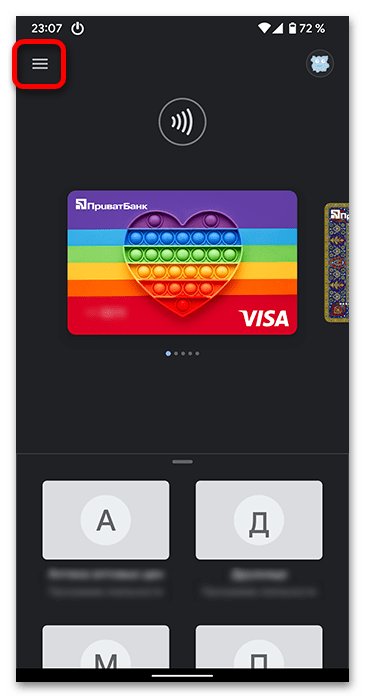


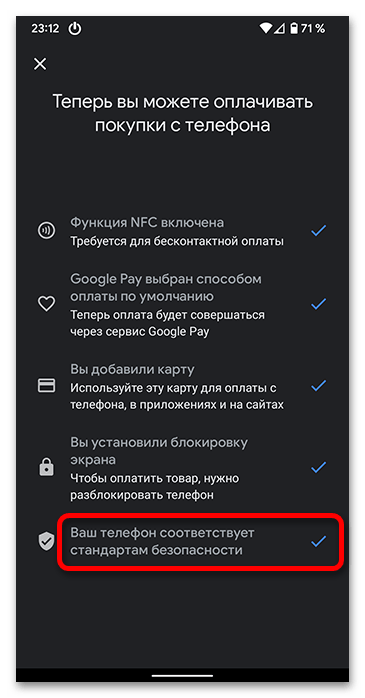
Читайте также: Правильная настройка оплаты смартфоном на Android
Способ 5: Android Beam
Android Beam используется для передачи файлов между смартфонами с помощью NFC. Данная функция существует только на устройствах с установленным сенсором ближней связи. Проверить работу датчика этим способом можно только при наличии двух смартфонов с Android Beam «на руках».
Обратите внимание! Android Beam – устаревшая технология, она работает только на смартфонах с операционной системой Android 10 и ниже. Если у вас более новая версия, функция заменяется на «Обмен с окружением», для которой NFC иметь необязательно.
Если у вас Android 10 или ниже, используйте следующую инструкцию для проверки технологии:
- Отройте настройки смартфона. Перейдите в пункт «Ещё» в блоке «Беспроводные сети».
- Откройте раздел «Android Beam». Если его нет, смартфон не поддерживает NFC. Чтобы передать данные бесконтактно, активируйте галочку напротив пункта «NFC», если он выключен.
- Для проверки поднесите спинку одного смартфона к другому и дождитесь сигнала о сопряжении. Это возможно, если на двух устройствах функционирует NFC и присутствует технология Android Beam. Интернет не требуется.


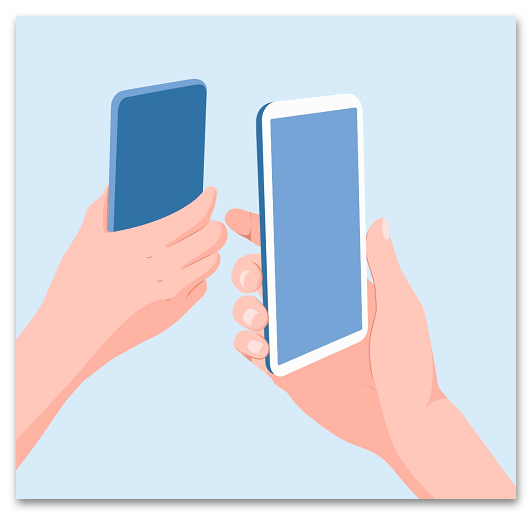

Мы рады, что смогли помочь Вам в решении проблемы.

Опишите, что у вас не получилось.
Наши специалисты постараются ответить максимально быстро.
Помогла ли вам эта статья?
ДА НЕТ
Еще статьи по данной теме:
Новым этапом в развитии платежных систем стал метод бесконтактной оплаты. Для выполнения покупки в магазине потребуется иметь в кармане один мобильный телефон. Все это стало возможным благодаря технологии PayPass. Но, как проверить работает ли NFC на вашем Андроиде или нет? В статье рассмотрим все доступные методы проверки наличия модуля в телефоне.
NFC представляет собой бесконтактную технологию передачи информации. Если перевести определение дословно, то получится беспроводная коммуникация. Обмен пакетами данных происходит на маленьком расстоянии между приемным и передающим устройством. Такая технология является перспективной и получила широкое применение в финансовой сфере при изготовлении мобильных устройств.

При помощи одноименного микрочипа владелец смартфона может совершать бесконтактную оплату в любом магазине. Для этого требуется поднести телефон к считывающему терминалу. Микрочип выполняет имитацию сигнала банковской карточки, что заметно упрощает платежные операции. Потребителю больше не требуется носить с собой увесистый кошелек, кучи кредиток и дисконтных карт. Все это заменяет один маленький чип, встроенный в гаджет. Но это только одна функция универсальной разработки. В данный период выпускаются браслеты, кольца, брелоки с установленным чипом NFC, а также отдельные метки, которые можно запрограммировать на выполнение полезных функций.
Следует принять во внимание, что для удачной транзакции требуется чип, оборудованный не только на вашем смартфоне, но и у принимающего терминала. Это не проблема, ведь соответствующее оборудование уже установлено почти в каждом магазине. Даже в отдаленных населенных пунктах можно найти считывающее устройство, оснащенное новыми технологиями.

В чем плюсы бесконтактной оплаты при помощи микрочипа, в отличие от классических методов расчета:
- Высокий уровень безопасности. Не стоит беспокоиться по поводу сохранности денежных средств. Передача информации происходит на минимальном расстоянии и небольшой промежуток времени, что не оставляет шансов мошенников перехватить персональные данные потребителя. Если итоговая сумма покупки составляет выше 1000 рублей, то требуется подтверждение, путем ввода защитного пин-кода банковской карточки.
- Экономия времени и удобства. Длительность самой операции составит не более двух секунд и вам не придется ждать сдачи от продавца. Для оплаты требуется только смартфон.
Какие устройства поддерживают

Впервые технология бесконтактной передачи появилась в 2004 году, но микрочип NFC стали применять в изготовлении мобильных устройств много лет спустя. Только поэтому, на устаревших моделях смартфонов вряд ли найдете такую функцию. По необходимости можно самостоятельно узнать, поддерживает ли ваш телефон такую систему расчетов, об этом поговорим ниже.
Итак, NFC блок оборудован только в современных гаджетах. Если рассматривать популярный бренд Apple, то владельцы IPhone 6 серии и выше могут смело совершать бесконтактные платежи. Но нас интересуют устройства с операционной системой Андроид. Смартфоны от производителя Samsung линейки S, начиная с 8 модели, A5 и A6 не раньше 2016 года, семейство J с 2017 года. Это не полный список, перечень постоянно расширяется, но точно можно ответить, что почти каждый смартфон не позднее 2016 года поддерживает такую технологию.
Как узнать, работает ли на Андроиде NFC

Если под рукой нет списка совместимых мобильных устройств, то можете самостоятельно узнать, поддерживает ли смартфон бесконтактный метод платежей. Внимательно осмотрите конструкцию и внешний вид телефона. На большинстве моделей на задней крышке прорисовывают соответствующий рисунок NFC, который трудно не заметить. Если не нашли логотип, попробуйте снять заднюю панель и пробраться к аккумуляторной батарее, здесь точно должно быть упоминание о наличие микрочипа. Некоторые девайсы изготавливаются в монолитном корпусе со встроенной батарейкой. В таком случае требуется искать ответы на программном уровне. Для этого выберите один из следующих способов:
В настройках
Если мобильное устройство оборудовано соответствующим модулем, то в системных настройках будет упоминание об этом:
- Перейдите в раздел системных параметров.

- Выберите вкладку подключенных устройств или беспроводного доступа.

- На дисплее появится перечень функций, пролистайте их, здесь должен быть модуль NFC.

- Если нашли соответствующий пункт, значит, ваш смартфон поддерживает данную технологию.
На многих гаджетах приходится активировать функцию вручную, для этого, здесь же переведите ползунок в активное положение. Следует учитывать, что на разных моделях и марках мобильных устройств расположение основных элементов управления может отличаться, потому что каждый производитель придерживается своей уникальной методике при изготовлении девайса.
В приложении
Поступите гораздо проще, посмотрите, есть ли на телефоне НФС, используя специальное программное обеспечение. Приложение называется «NFC Check», оно находится в свободном доступе в официальном магазине ПО Play Market и работает бесплатно. Оно совместимо со всеми мобильными устройствами и версиями прошивки. После скачивания утилита автоматически установится в системе. Найдите на рабочем столе ярлык и запустите. Интерфейс максимально прост, на дисплее увидите большую кнопку проверки, тапните на нее пальцем и приложение моментально сгенерирует достоверный ответ. Если микрочипа в конструкции не предусмотрено, то увидите отказ.

Другие способы
Помимо описанных методов, существуют и другие, менее распространенные способы проверки работоспособности:
- Обычно, при наличии модуля бесконтактной передачи информации в меню быстрого доступа отображается соответствующий значок. Для проверки проведите пальцем по экрану сверху вниз. После этого откроется список индикаторов.

- Найдите описание характеристик смартфона в бумажном виде или в сетевом пространстве. В нем должна быть указана информация о совместимости с NFC.
Рекомендуется при покупке оборудования внимательно изучать основные параметры и технические характеристики модели, нужно проверить наличие передатчика.
Что делать, если устройство не поддерживает NFC
Если узнали, что личный смартфон не способен выполнять бесконтактную оплату, не стоит опускать руки и расстраиваться. Вы можете приобрести дополнительное оборудование, которое воплотит ваши желания в реальность. Доступны следующие аксессуары:
- NFC антенна. Это внешняя антенна, которая оборудована микрочипом. Представляет собой плоскую площадку небольшого размера. Ее нужно прикрепить к симке, поэтому такой способ прекрасно подойдет устройствам со съемной задней крышкой. Приспособу можно прикрепить к внутренней стенке и она не будет мешаться при использовании. Она отличается значительным потреблением электрической энергии и буквально съедает аккумуляторную батарею.

- Сим-карта с поддержкой НФС. В настоящее время крупные провайдеры сотовой связи стали выпускать новые разработки – симки со встроенным микрочипом для бесконтактной передачи данных. Таким образом, вы сможете совершать покупки в магазине при помощи Андроида. Но следует учитывать, что для переноса реквизитов на симку требуется смартфон со встроенным модулем NFC. Приспособление продается в любом отделении сотовой связи, причем можете купить спаренную SIM с антенной. Для проведения транзакции нужно создавать отдельный банковский счет.

- Отдельные НФС метки. Они представляют собой небольшие наклейки, в которые встроен передатчик. Сейчас их легко приобрести в магазине цифровой техники. При помощи специальных приложений такое устройство можно запрограммировать на выполнение множества функций.

Внимание! При использовании сторонних гаджетов и внешних меток, во время выполнения оплаты не требуется подтверждать ее отпечатком пальца или вводом графического ключа, что сильно сказывается на безопасности.
В статье расписали способы, как проверить работает или нет на андроиде модуль NFC. Подобную процедуру можно выполнить самостоятельно. Если ваш смартфон оборудован передатчиком, то вам повезло, можете перейти на новый способ расчета, путем бесконтактной транзакции.
Пользователи при оплате через NFC иногда сталкиваются с проблемами. Самая частая – встроенный модуль перестал работать. Причин, из-за которых случилась поломка, может быть несколько. Бывает, что владелец смартфона просто забыл включить НФС в настройках. Но иногда возникают более серьезные проблемы. Например, выскочила ошибка чтения метки или модуль вовсе перестал считывать девайс.
Содержание
- Что делать, если технология NFC не работает
- Как проверить, поддерживает ли устройство NFC
- Почему NFC не срабатывает
- NFC отключен в настройках устройства
- NFC не работает в спящем режиме
- Как сделать, чтобы NFC не отключался в целях экономии батареи
- NFC отключен в режиме полета
- Функция NFC уже активирована
- Между мобильным устройством и меткой имеются металлические предметы
- Смартфон не поддерживает функцию бесконтактной оплаты NFC
- Ошибка чтения NFC-метки
- При оплате телефоном через NFC выдает ошибку
- Доступные способы устранения
- Проверка активного состояния
- Рекомендации в момент проведения оплаты
- Дополнительные действия
- Восстановление на смартфоне заводских настроек
- Как исправить ошибку при оплате через NFC на примере Mir Pay
Что делать, если технология NFC не работает
Для начала проверьте, есть ли в гаджете вообще НФС.
Узнать эту информацию можно следующим образом:
- Переходим в главное меню мобильного устройства.
- Открываем раздел с настройками.
- Нажимаем по вкладке «Беспроводные сети».
- В появившемся списке ищем опцию NFC.
При включенном модуле рядом с указанной функцией стоит галочка. Либо ползунок переведен в активный режим. Именно так проверяется, включен у вас NFC на смартфоне или нет.
Если передача файлов всё равно недоступна, то проверьте наличие модуля на другом устройстве. Порядок действий такой же. При отсутствии данной функции на втором телефоне отправка документов через НФС невозможна.
Если NFC есть, но передача не идет, то сделайте следующее:
- Откройте настройки гаджета.
- Перейдите в «Беспроводные сети».
- Выберете в элементе безопасности «HCE Кошелек».
Часто NFC на девайсе не работает из-за неправильных параметров, которые заданы в настройках энергосбережения.
Для решения этой проблемы требуется:
- зайти в настройки;
- открыть пункт «Батарея»;
- нажать на «Экономия заряда»;
- найти строку NFC;
- рядом с указанной надписью выбрать «Не экономить».
Для правильной работы встроенного модуля важно также периодически проверять смартфон на наличие вирусов. Они могут блокировать службы, связанные с передачей данных. В том числе с НФС.
На заметку! В некоторых ситуациях решить проблему помогает простая перезагрузка устройства. Поэтому попробуйте выключить смартфон и заново включить. Эти действия могут помочь восстановить работу модуля.
Если NFC по-прежнему не функционирует, то проблема, может быть в модуле. Он мог выйти из строя.

В такой ситуации поможет установка внешнего чипа с НФС:
- симка;
- антенна;
- метка.
Указанные устройства доступны почти в любом магазине, где продаются телефоны. Они недорого стоят и не требуют особых навыков для установки. Единственное – перед покупкой проверьте совместимость НФС с вашим смартфоном.
Помочь с этим вопросом может продавец магазина, где вы покупаете модуль. После установки сразу проверьте работу бесконтактной оплаты и передачи данных. Всё должно работать правильно.
Читайте также как настроить NFC в телефоне Samsung в статье.
Как проверить, поддерживает ли устройство NFC
Есть 3 проверенных способа узнать, есть ли в вашем смартфоне встроенный модуль:
- На задней части корпуса телефона есть пометка Near Field Communication. Иногда эта надпись встречается на аккумуляторе устройства. Снимите заднюю крышку и проверьте надпись там. Её пишут вверху.
- В настройках есть NFC. В данном случае разбирать ничего не надо. Открываем настройки девайса. Переходим в «Беспроводные сети» и жмем «Еще/Модуль». Если в открывшемся списке есть НФС, то будет соответствующая надпись. Отсутствие такой метки означает, что модуля нет.
- В описании мобильного устройства. Бывает, что вы только собираетесь покупать телефон. Поэтому физической возможности проверить наличие модуля у вас нет. В такой ситуации нужно зайти на интернет-сайт магазина и раскрыть технические характеристики телефона. Продавцы всегда пишут о наличии функции НФС. Второй вариант – посмотреть описание на сайте разработчиков.
Если в гаджете не предусмотрен NFC изначально, то его можно поставить вручную. Например, купив симку у своего сотового оператора с технологией НФС.
Почему NFC не срабатывает
NFC на смартфонах может не работать по нескольким причинам. Сперва оцените расстояние между сопряженными девайсами. Если оно больше 10 см, то опция может работать некорректно. Чем меньше это расстояние, тем лучше соединение. Поэтому подносите смартфон близко к другому гаджету.
Если NFC до сих пор не работает, то нужно искать другие причины неисправности. Их бывает несколько.
NFC отключен в настройках устройства
Проверить, включен модуль или нет, можно в настройках:
- Переходим в раздел «Настройки». Он доступен в основном меню или на рабочем столе.
- Заходим в меню «Подключенные устройства».
- Находим надпись NFC.
- Проверяем, активен ли ползунок. Если нет, то нажимаем на него.

В зависимости от модели смартфона порядок действий немного отличается. Например, разница может быть в названии разделов или отдельных пунктах в меню.
NFC не работает в спящем режиме
Если смартфон перешел в спящий режим, то NFC не будет работать.
Чтобы его настроить, требуется:
- Перейти в настройки гаджета.
- Открыть пункт меню «Экран».
- Выбрать «Дополнительно».
- Нажать на «Спящий режим».
- Выставить нужное время, после которого погаснет дисплей.
В момент соединения через НФС с другим устройством держите телефон с включенным дисплеем.
Как сделать, чтобы NFC не отключался в целях экономии батареи
Нужно выполнить следующие действия:
- Зайти в настройки девайса.
- Открыть пункт «Батарея».
- Выбрать «Экономия заряда».
- Щелкнуть по кнопке NFC.
- Задать параметр «Не экономить».
После обновления ПО девайса настройки могут сбиться. Поэтому придется заново выполнять данные действия.
NFC отключен в режиме полета
В данном состоянии встроенный модуль не будет функционировать.

Единственный вариант – отключить режим «Полет».
- Берем смартфон.
- Снимаем блокировку.
- Попадаем на главный экран.
- Свайпаем экран сверху вниз, чтобы появилось меню с функциями телефона.
- Ищем иконку в виде самолета.
- Жмем по ней, чтобы она стала серым цветом. Это означает, что режим неактивен.
После проделанных действий пробуем совершить платеж или передать данные через НФС. Модуль должен заработать.
Функция NFC уже активирована
Иногда ошибка возникает из-за того, что на девайсе уже включена программа, которая использует НФС. В этом случае выход один. Закрыть такое приложение и попробовать установить соединение с другим устройством повторно.
Между мобильным устройством и меткой имеются металлические предметы
Нельзя помещать металлические предметы между телефоном и меткой НФС при передаче данных. Это приводит к потере соединения между устройствами. Работоспособность модуля будет нарушена.
Смартфон не поддерживает функцию бесконтактной оплаты NFC
Если на девайсе нет такой опции, то воспользоваться ей вы не сможете. Это касается и второго устройства. Во время сопряжения девайсов выскочит ошибка чтения передачи через NFC.
Для отправки данных с помощью НФС требуется, чтобы оба гаджета имели встроенный модуль. При отсутствии такой технологии можно попробовать установить чип в смартфон вручную. Например, купить симку или антенну с НФС. Либо повесить метку с модулем на чехол.
Ошибка чтения NFC-метки
Такая ошибка возникает по причине несовместимости девайса с меткой.
Чтобы проверить это, требуется выполнить следующие действия:
- Заходим на сайт разработчика тега.
- Открываем раздел «Совместимость».
- Находим модель своего телефона.
- Проверяем совместимость с чипом.
Если гаджет несовместим с меткой НФС, то придется покупать другой чип.
Почему в гаджетах марки Huawei Honor не работает NFC при переводе средств? Большинство моделей данной марки имеют встроенный модуль. Однако оплата бесконтактно происходит только через Huawei Pay.
При оплате телефоном через NFC выдает ошибку
Данная проблема особенно актуальна для тех, кто пользуется Google Pay.
- В настройках НФС зайдите в пункт «Расположение элемента безопасности».
- Вместо «Кошелек SIM» выберете «HCE».
- Пробуйте выполнить оплату снова.
Доступные способы устранения
Допустим, у вас есть смартфон марки Huawei Honor 30S. У него есть встроенный модуль НФС. Вы идете в магазин, выбираете товар и идете на кассу. Во время оплаты выясняется, что NFC не работает на смартфоне Honor 30S. В этом случае порядок действий следующий.
Проверка активного состояния
Для начала необходимо понять, включен ли встроенный модуль для бесконтактной оплаты.
- открываем настройки телефона;
- заходим в «Подключенные устройства»;
- выбираем НФС;
- смотрим, включен ли ползунок.
Если функция активна, то проверяем, то ли платежное приложение добавлено по умолчанию. Это можно увидеть здесь же в настройках. Убедитесь также, что вы совершаете платеж именно с нужной банковской карты.
Рекомендации в момент проведения оплаты
Для правильного и быстрого списания средств требуется придерживаться нескольких советов:
- Правильно подносите девайс к терминалу на кассе. Чип НФС установлен в задней корпусной части. Именно этой стороной нужно подносить телефон. Идеальное расстояние между терминалом и гаджетом в момент оплаты – до 5 см.
- Если в чехле есть металлические предметы, то его лучше снять с телефона. Такие предметы могут препятствовать сопряжению с другим устройством.
- Проверьте указанный пароль или заново пройдите проверку отпечатком пальца.
- Платежный терминал должен работать с НФС. Если данной функции в нём нет, то оплатить бесконтактно покупки не получится. К сожалению, подобные устройства встречаются не везде.
- Позвоните в банк и узнайте, не наложен ли лимит на карту. Заодно проверьте, есть ли вообще доступный баланс для списания средств. Часто случается так, что владелец карты пытается совершить покупку с пластика, на котором закончились деньги.
Дополнительные действия
Можно попробовать выполнить очистку сервисов Google Pay.

Для этого требуется:
- Открыть настройки гаджета.
- Зайти в пункт «Приложения».
- Перейти на странице с программой Гугл Пэй.
- Выбрать в списках «Память/Управление местом».
- Нажать по кнопке «Удалить все данные».
- Дождаться выполнения операции.
- Снова зайти в «Память» и выбрать «Удалить обновления».
В конце перезагрузите девайс.
Восстановление на смартфоне заводских настроек
Прежде чем запустить это процесс, сделайте следующее:
- Зарядите телефон. Сброс до заводских установок может затянуться на 30-60 минут. Поэтому важно, чтобы смартфон не сел во время выполнения этой задачи.
- Перенесите важные файлы на другое устройство. После восстановления все данные на девайсе будут удалены. Чтобы не потерять контакты, экспортируйте их на SIM-карту.
Для запуска восстановления необходимо:
- Открыть настройки девайса.
- Зайти в пункт меню «Система».
- Выбрать вкладку «Сброс».
- Нажать на «Восстановление заводских настроек».
Если NFC до сих пор не работает, то нужно идти в сервисный центр. Либо в магазин, если гаджет еще на гарантии. Вероятно, проблема кроется в модуле. Может потребоваться полная его замена.
Как исправить ошибку при оплате через NFC на примере Mir Pay
Что делать пользователю, если не проходит оплата с НФС с помощью Мир Пэй:
- Посмотрите, активен модуль или нет. Зайдите в «Подключенные устройства» и проверьте, находится ли во включенном положении ползунок с НФС.
- Откройте меню «Бесконтактная оплата». В пункте «Оплата по умолчанию» выберете Мир Пэй и нажмите «ОК».
- Во вкладке «Использовать приложение по умолчанию» выберете вариант «Всегда». При следующей оплате не нужно будет заново задавать Мир Пэй в качестве платежной программы.
- Зайдите в меню «Расположение элемента безопасности». Вместо «Кошелька SIM» выберете «HCE». В конце сохраните настройки.
Теперь со считыванием устройства и оплатой с НФС проблем быть не должно. Заранее проверьте, чтобы банковская карточка была привязана к Mir Pay. Это можно сделать в самом платежном приложении.
Если у Вас остались вопросы по какой причине не работает NFC, пишите в комментариях, и наш эксперт обязательно Вам ответит.

Наиболее распространенные причины почему не работает NFC в телефоне. Подробное описание самых распространенных проблем с технологией. Что можно сделать если модуль НФС не реагирует на терминал.
В первую очередь, пользователю следует проверить наличие NFC в своём смартфоне.
Для этого необходимо:
- зайти в главное меню;
- найти раздел “Настройки”;
- войти в подраздел “Беспроводные сети”;
- проверить наличие функции NFC.
Напротив этого пункта в меню телефона должна стоять галочка. Таким образом можно убедиться, что нфс в смартфоне есть и активна. Также, в зависимости от необходимой задачи нужно удостовериться, что модуль-нфс есть на том устройстве, с которым происходит сопряжение. В противном случае, передача файлов не сможет быть осуществлена.

Если NFC чип встроен в смартфон, но всё равно не работает – можно выполнить ещё один алгоритм в настройках:
- Зайти в “Настройки”;
- Раздел “Беспроводные сети”;
- Вручную переключить элемент безопасности с встроенного на HCE Wallet.
Бывает, что загвоздка кроется в настройках телефона по умолчанию. Например, энергосбережения.
Для того, чтобы исправить эту ситуацию нужно:
- Зайти в раздел смартфона “Настройки”.
- Найти подраздел “Батарея”.
- Нажать на “Экономия заряда” (три точки сверху справа).
- Найти там службу NFC и поставить галочку напротив пункта “Не экономить”.
Эту настройку вполне можно отменить, если возникнет такая необходимость.
Дя корректной работы всех служб и приложений телефона очень важно его общее техническое состояние. Нужно своевременно проверять его на наличие вирусов и сбоев и исправлять неполадки.
Если в телефоне плохо работает nfc, но настройки установлены верно, может помочь банальная перезагрузка устройства.
Однако, в случае если исправление настроек внутри телефона не помогло – установка внешнего модуля нфс окажется лучшим решением. Такие модули бывают нескольких видов и выбрать можно на своё усмотрение:
- антенны;
- метки;
- сим-карты.
Многие из них просто найти в самых обычных магазинах электроники и техники. Их стоимость обычно в пределах разумного и по карману пользователю любого уровня дохода. Каждый такой модуль можно установить самостоятельно в домашних условиях – это не требует никаких специальных навыков или знаний.
Важно! Перед приобретением внешнего модуля NFC нужно проверить его совместимость с конкретной моделью смартфона. Уточнить все технические особенности можно у специалиста в точке продаж.
После установки внешнего нфс чипа важно как можно быстрее проверить его работоспособность, чтобы убедиться, что функция теперь работает исправно.
Как проверить, поддерживает ли устройство NFC
Ну так, примерное представление о работе модуля уже есть, осталось разобраться с его наличием в вашем телефоне. Есть несколько способов определения:
- Либо на корпусе девайса или на аккумуляторе всегда есть возможность прочитать нечто ценное. Таковым является пометка о встроенном NFC чипе в ваш телефон.

- Другой способ более надежен, проходим по цепочке: «Настройки» — «Беспроводные сети» — «Еще» — «Модуль». Либо он есть, либо нет. Другого не дано.

- Тем, кто еще не решил, какой смартфон себе купить, соответственно не может в него заглянуть, всегда на помощь придет интернет. Найти список моделей, имеющих на «борту» желанный модуль, не представляет труда. Например, дико популярные сегодня телефоны Сяоми далеко не все могут похвастаться обладанием современной фишки. И если в описании устройства, выпячивание главных «плюшек» продаваемого девайса сегодня основной маркетинговых ход в любой торговой точке, упоминания о чипе нет, то можете быть уверены, его не «забыли» упомянуть, он отсутствует.
- Нельзя не добавить сюда усилия компаний мобильной связи плыть в русле современных тенденций. МТС, Билайн, Мегафон и еще ряд менее крупных операторов сотовой связи выпустили сим-карты, совмещенные с nfc-модулем. То есть, приобретя такую карту, сможете насладиться бесконтактными платежами, даже в случае, если в телефоне нет технической возможности их осуществить.

Наиболее частые причины
Если же рассматривать самые распространённые причины того, почему на телефоне вдруг перестал работать nfs, то они окажутся следующими:
- отсутствие встроенного модуля нфс по заводским причинам;
- некорректно выставленные настройки внутри устройства;
- отсутствие чипа, либо несовместимость с устройством сопряжения;
- повреждённый или несовместимый со смартфоном внешний нфс-модуль.
Разумеется, если телефон был сильно повреждён (падение с высоты, сильное загрязнение, пребывание в воде длительное время), то многие его функции, в том числе и NFС, могут не работать. Чтобы точно продиагностировать что именно стало причиной неполадок модуля – стоит обратиться в технический центр по обслуживанию.
Увы, иногда модуль nfc не срабатывает без видимых на то причин и от этого не застрахован ни Apple, ни Android. По поводу того, что делать, если причина неполадки в настройках уже было написано выше. Но какие меры нужно принять, если не работает внешний NFC модуль, либо неисправна внутренняя антенна устройства?
После обновления
За технологию проведения транзакций на расстоянии отвечает софт Google Pay. Его требуется регулярно проверять на обновления, очистить кэш. Как только выходит новая версия, уделите две минуты, и переустановите. Тогда он не будет лагать при платежах.
Но бывает так, что функция бесконтактной оплаты перестает осуществлять операции после обновления. Это связано с тем, что новая версия несовместима со старыми настройками. Здесь потребуется выполнить «Восстановление и сброс», где все действующие параметры смартфона удалятся. Тогда установка приложений произойдет заново, и NFC будет сопоставим с вашей версией Андроид.
Поломка NFC-антенны
Разумеется, самая простая рекомендация – сменить гаджет или купить новый внешний модуль. Вот только не всегда хочется из-за небольшой поломки менять всё устройство.
Важно! Если срок гарантийного обслуживания мобильника ещё не истёк – самый лучший вариант обратиться к специалистам. Это сэкономит и силы, и нервы, и время.
Если обратиться к техникам нет возможности, можно провести несложные процедуры самостоятельно:
- Аккуратно снимите крышку устройства.
- Проверьте наличие нфс-антенны.
- Без сильного нажима попробуйте докрутить винты заземления (в верхней части устройства рядом с батареей).
- Если установлен внешний модуль-антенна, проверьте её корректную установку. Одна её часть должна быть под батареей, а вторая, “хвостик” сверху, над батареей.
Также стоит помнить о том, что на работу НФС антенные может повлиять внешняя оболочка устройства (чехол, накладка и т.д.). Не рекомендуется использовать их при выполнения бесконтактных операций. То же самое касается самого чипа – после покупки защитную плёнку с антенные нужно аккуратно снять, иначе функция nfc может не работать.
Как бы там ни было – неисправности конкретно этой функции смартфонов встречаются не так уж часто. Чаще всего, причина проста и исправить её можно самостоятельно совершив несколько простых действий в настройках
Проблема с работой приложения
Как и любой другой софт, мобильные сервисы могут банально глючить. Во время использования может всплыть сообщение с ошибкой. В таком случае стоит:
- проверить обновления;
- перезагрузить телефон;
- почистить кэш;
- перепривязать карту.
Как показывает практика, периодически, особенно это касается Samsung Pay, пользователям приходится полностью удалять привязанные карты и добавлять их заново. Возможно с новыми обновлениями все ошибки будут исправлены.
Не подключается к системе
Чаще всего это очередная ошибка приложения. В таком случае следует поступить аналогично. Единственное, дополнительной причиной может стать географическое нахождение. Пользователь может пребывать в стране, где конкретный сервис может не работать.
Таких территорий сегодня не мало, но в основном туда входят закрытые государства третьего мира. Перед путешествием желательно свериться с зоной покрытия платежного приложения.
Не проходит оплата
Если nfc не срабатывает и на экране всплывает сообщение, что оплата не проходит причин может быть несколько:
- плохой сигнал терминала, как вариант отсутствие соединения с банком;
- кредитная организация вышла из соглашения о партнерстве с мобильным сервисом;
- терминал не работает с системой переводов привязанной карты (Visa, MasterCard, Union);
- проблемы с самим платежным средством (отсутствие денег на балансе, блокировка, ограничение).
Обычно, если пропадает связь с банком, продавец сообщит об этом. Остальные пункты следует уточнять у эмитента.

Настройки энергосбережения
Если НФС не работает на Андроид, возможно причина кроется в настройках энергосбережения. Чтобы исправить ситуацию:
- Зайти в «Настройки».
- Раздел «Батарея».
- Следом «Экономия Заряда».
- Выбрать строку «NFC».
- Поставить галочку на «Не экономить».
Этот момент может быть изначально или начнет доставлять проблемы после очередного обновления ПО.

NFC отключен в режиме полета
Если функция бесконтактной оплаты смартфоном не работает скорее всего устройство находится в режиме полета. В этом режиме функция NFC работать не будет. Следует расположить совместимое устройство максимально близко к считывателю.
Если соединение по-прежнему не устанавливается, следует сперва приблизить устройство максимально близко, а затем — отдалить на несколько сантиметров. Если ничего не происходит подождать еще около 10 секунд, а затем повторить вышеописанные действия еще раз.
NFC не работает в спящем режиме
Причиной, почему не работает NFC при бесконтактной оплате, может быть включенный спящий режим. NFC автоматически активируется при выходе из спящего режима.
Смартфон не поддерживает функцию бесконтактной оплаты NFC
Причиной, почему не работает NFC, может быть отсутствие этой функции в самом смартфон или другом мобильном устройстве.
Исправление ситуации
Итак, рассмотрим ситуацию:
- Человек владеет одним из телефонов Honor или Huawei, в котором присутствует необходимый чип для бесконтактной передачи данных;
- На мобильное устройство приходит автоматическое обновление оболочки;
- После установки владелец смартфона отправляется в магазин, совершает покупку и обнаруживает, что не работает NFC.
Проверка активного состояния
В первую очередь необходимо убедиться, что данный функционал вообще находится во включенном состоянии на мобильнике. Делается это так:
- Нажать на иконку настроек;
- Перейти в раздел, который называется «Подключение устройства»;
- Выбрать в нем NFC. Удостовериться, что все включено;
- В этом же месте открыть подраздел «Платежное приложение по умолчанию». Убедиться, что подключено именно то, которое должно работать. Так же стоит проверить, что при попытке оплаты выбирается нужная банковская карточка.

Рекомендации в момент проведения оплаты
Они следующие:
- Телефон к считывающему устройству нужно подносить правильно. Желательно, чтобы расстояние до оборудования не превышало пары сантиметров. Сам датчик на смартфонах устанавливается в верхней части под задней крышкой устройства. Именно этим местом и нужно подносить мобилу к терминалу;
- При использовании чехлов из металла желательно снимать такую защиту. Так как металл способен препятствовать передаче сигнала;
- Перепроверить вводимый пароль или корректность срабатывания отпечатка пальца;
- Установленный терминал обязательно должен поддерживать нужную технологию. Такое оборудование есть еще не во всех магазинах. Это нужно понимать.
Также можно связаться с представителями банка и узнать у них – нет ли ограничений для карточки владельца на бесконтактную оплату.
Дальнейшие действия
Что еще можно попробовать? Например, очистку сервисов Гугл Плэй:
- Перейти в настройки. Затем дважды в Приложения;
- В перечне найти и нажать на сервисы Google Play;
- Выбрать пункт подраздел Память, потом – Управление местом;
- Нажать на инструмент, который называется «Удалить все данные»;
- После завершения процедуры вернуться в раздел «Память», нажать на «Удалить обновления».

Обязательно осуществить перезагрузку устройства. Аналогично поступить, конечно, если они используются на смартфоне, с сервисами Google Pay. То есть, зайти через настройки в «Управление местом» (по выше описанной инструкции). И уничтожить все данные с обязательным перезапуском телефона. При отсутствии результата – восстановить настройки мобильника до заводских параметров.
Восстановление на мобильнике заводских настроек
Об этой процедуре нужно знать следующее:
- Она хорошо «садит» аккумулятор мобильного телефона. То есть, батарея изначально должна быть заряжена по максимуму;
- При восстановлении происходит уничтожение всего, что успел сохранить, записать или установить пользователь на свое устройство. Следовательно, всю важную информацию обязательно нужно временно перенести куда-то.
Дальше предлагается на выбор два варианта. Первый подходит людям, которые знают все пароли своего мобильника:
- Через Настройки зайти в раздел Система;
- Найти в нем подраздел Сброс и кликнуть по нему;
- В перечне доступных инструментов выбрать «Восстановление до заводских настроек».

Перед запуском система может затребовать ввести пароль. Если человек его не помнит, то можно воспользоваться альтернативным способом:
- Выключаем мобильник и одновременно зажимаем кнопки ВКЛ и ПЛЮС, пока на экране не появится специальное меню. Оно называется Recovery;
- Воспользовавшись кнопками повышения и понижения громкости, переходим к пункту под названием «wipe data/factory reset». Нажимаем по нему с помощью кнопочки включения смартфона;
- Ждем окончания процедуры. Переходим к «reboot system now» и запускаем процедуру перезапуск мобильного устройства.

Если NPC все равно не функционирует, то стоит обратиться за помощью в сервисный центр компании-производителя мобильного гаджета. Возможно, существует какая-то аппаратная поломка. Ее смогут устранить только специалисты. Или потребуется полная замена этого элемента, расположенного на основной плате мобильника.
Особенности Google Pay
Приложение Android Pay позволяет совершить бесконтактную оплату при помощи смартфона в любом месте, где есть терминал со встроенной технологией PayPass. Перед использованием к системе привязывается банковская карта, с которой будет списываться оплата в дальнейшем. Чтобы расплатиться за товар или услугу, достаточно поднести смартфон к терминалу и дождаться оповещения об успешном проведении платежа.

Google Pay работает в любом общественном месте:
- Магазинах;
- Кафе и ресторанах;
- Торгово-развлекательных центрах;
- Супермаркетах;
- Общественном транспорте.
К приложению также можно привязать проездной билет и карты лояльности. По сути, оно заменяет собой кошелек с множеством карт. Теперь пользователь может быть спокоен — его платежные средства, проездной и скидочные карты всегда под рукой.
На каких телефонах работает приложение?
Корректная работа Google Pay на смартфоне зависит от нескольких факторов. Телефон должен обладать основными требованиями:
- Наличие операционной версии Android 4.4 и выше;
- Заводская прошивка системы;
- Встроенный модуль NFC;
- Заблокированный загрузчик;
- Неактивный режим разработчика;
- Наличие модели смартфона в перечне Гугл;
- Возможность проведения оплаты через Android Pay в стране нахождения.
Проверить системные параметры телефона можно через раздел «Настройки», пункт «О телефоне». Данный путь одинаков для всех моделей на операционной системе Андроид.

В этом разделе указана версия операционной системы, номер прошивки, заводская модель устройства и прочие параметры. Пользователю стоит обратить внимание на пункт «Сертификация», поскольку на не сертифицированных (неофициальных) моделях Google Pay работать не будет.
Второй важный момент — встроенный чип NFC, благодаря которому происходит передача данных между устройствами на близком расстоянии. Проверить наличие модуля и активировать можно через настройки смартфона, раздел «Ещё». В этом разделе обычно указываются дополнительные параметры вроде «Режим полета» или «VPN». Здесь также должны находиться настройки NFC.
Если чип присутствует, его необходимо активировать. Для этого достаточно подвинуть флажок вправо или поставить галочку напротив (в зависимости от версии операционной системы).

На некоторых смартфонах также присутствует функция Android Beam. Она отвечает за корректную передачу данных между устройствами. Её также необходимо активировать при наличии.

Полный перечень смартфонов с чипом NFC можно найти на официальном сайте NFC World. При разблокированном загрузчике и кастомной прошивке не получится установить Андроид Пай напрямую из Плэй Маркет. Система воспринимает такие параметры, как небезопасные, поэтому отклонит запрос на скачивание.
Почему не работает Google Pay?
Сегодня приложение функционирует в 18 странах мира, включая Россию и Украину. На официальном сайте Google Pay представлена полная информация об особенностях работы программы в каждой из стран. Найти ее можно через любой поисковик, введя запрос «Официальный сайт Android Pay».

Если, к примеру, пользователь из России приедет в Беларусь, он не может расплатиться там при помощи смартфона. Хотя на территории России приложение будет работать исправно. В данном случае проблема в том, что Белоруссия не входит пока в перечень стран, где активно работает Google Pay.
Android Pay также не срабатывает на смартфонах, у которых отсутствует чип NFC. К сожалению, без встроенного модуля пользоваться телефоном для бесконтактной оплаты не получится.
На официальном сайте Google Pay представлен список моделей, поддерживающих оплату через терминал. Его можно найти в разделе «Справка».
Если терминал выдает ошибку при оплате, возможно, на карте недостаточно средств для совершения платежа. Рекомендуется проверить баланс на карте или сменить платежное средство, если в приложении их несколько. Для проверки баланса и переключения карты следует зайти в приложение и открыть раздел «Оплата».

Опытные пользователи также рекомендуют удалить банковскую карту и вновь привязать ее к системе. Для этого нужно нажать на изображение карты в разделе «Оплата». В правом верхнем углу появится значок, при нажатии на который появится сообщение «Удалить способ оплаты».
Смарт часы с Android Pay — описание и использование.

Привязать карту вновь можно через опцию «Способ оплаты», расположенную в разделе «Оплата». Бывает так, что терминал пищит, но оплата не проходит. Технология NFC обычно срабатывает на очень близком расстоянии между устройствами — около 10 см. Рекомендуется поднести смартфон поближе к терминалу и вновь попробовать провести оплату.
Если терминал по-прежнему не срабатывает, скорее всего у него произошел технический сбой. В этом случае следует воспользоваться другим способом оплаты — наличными или банковской картой.
Другие причины сбоя в приложении
Если внезапно перестал работать Android Pay на смартфоне, следует проверить несколько моментов:
- Наличие активной блокировки экрана;
- Наличие средств на основной карте для оплаты;
- Стоит ли последняя версия приложения на телефоне;
- Посмотреть, включен ли модуль NFC в настройках.
В некоторых случаях достаточно обновить приложение для корректной работы. Для этого следует открыть страницу Android Pay в Google Play и посмотреть, есть ли активная кнопка «Обновить». Если да, следует запустить обновление приложения и дождаться окончания загрузки.

После успешного обновления Google Pay заработает в прежнем режиме. Если на телефоне уже стоит последняя версия приложения и все настройки активны, но на Google Pay не работает бесконтактная оплата, следует обратиться в службу поддержки.
Связаться с модераторами можно двумя способами:
- Через раздел «Отзывы» на Google Play;
- На официальном сайте.
Чтобы оставить комментарий модераторам на Плэй Маркет, следует зайти на страницу приложения и нажать на вкладку «Отправить отзыв». Возле рейтинга и графы «Оценка» находится ссылка на официальный сайт и e-mail, через который также можно обратиться к разработчикам.

На официальном сайте Google Pay есть раздел FAQ, где представлены ответы на распространенные вопросы. Перед отправкой сообщения рекомендуется изучить данный раздел. Возможно, причина ошибки найдется именно там.
Причин, по которым Android Pay не подключается к терминалу оплаты, может быть несколько. Обычно приложение работает, даже если нет подключения к сети интернет. Рекомендуется проверить основные настройки смартфона и способы оплаты. При неизвестном техническом сбое следует обратиться в службу поддержки и подробно описать проблему.
Заключение
Бесконтактная оплата покупок – функция, доступная только на смартфонах с датчиком NFC. Но иногда даже при его наличии пользователям не удается настроить платежи. Чтобы решить проблему, нужно убедиться в том, что установлена актуальная версия ОС, отключен рут и загрузчик. Если все в норме, то ошибка с оплатой покупок и настройкой Google Pay не возникнет.
Видеоинструкция
Источники
- https://windows-azbuka.ru/obshhie-voprosy/honor-huawei-ne-rabotaet-nfc-chto-delat/
- https://google-pays.ru/pochemu-ne-rabotaet-google-pay
- https://HelpsHub.ru/ne-udalos-nastroit-beskontaktnuyu-oplatu/
Популярность технологии NFC продолжает расти благодаря технологиям бесконтактной оплаты. Согласитесь, это удобно — мы часто забываем дома кошельки и банковские карточки, а вот смартфон всегда держим под рукой. Если вы хотите воспользоваться всеми преимуществами этого стандарта беспроводной связи, вначале вам нужно проверить свой телефон. Рассказываем, как узнать, есть ли в нём модуль NFC, и где его включить.
Содержание
- Что такое NFC и зачем нужна эта технология?
- Какие смартфоны поддерживают технологию?
- Как проверить, есть ли в телефоне NFC?
- iPhone
- Android
- Часто задаваемые вопросы
- Нужен ли интернет для использования NFC?
- Можно ли пользоваться NFC, когда смартфон в чехле?
- Можно ли добавить NFC-модуль в смартфон?
- Плюсы и минусы NFC
- Заключение
Что такое NFC и зачем нужна эта технология?
NFC — это near field communications, «коммуникации ближнего поля». Этот стандарт беспроводной связи появился ещё в 2004 году и представляет собой активную антенну — индукционную катушку. Говоря иначе, NFC-модуль — металлическая рамка, на которую намотана тонкая медная проволока.
Электронный контроллер подаёт слабый импульсный ток, заставляя антенну генерировать электромагнитное поле. Оно распространяется на расстояние 5–10 сантиметров. Чтобы система работала должным образом, с другой стороны должно находиться принимающее устройство. Это может быть как вторая индукционная катушка, так и пассивная рамка, способная только принимать входящий сигнал. Электромагнитное поле создаёт напряжение, позволяя дать смартфону ответ.
Меняя силу электромагнитного поля, можно передавать через него небольшой объём информации: активная антенна в смартфоне транслирует идентификационный код, а второе устройство должно расшифровать его и предоставить правильный ответ. Только после этого начнётся обмен данными для выполнения основной задачи.
NFC-модули есть в большинстве смартфонов 2021–2022 годов. Технология нашла широкое применение в таких сферах:
- Бесконтактные платежи. Мы привыкли, что деньги можно перечислить при взаимодействии смартфона и банковского терминала. Однако недавно появились и другие способы. К примеру, во многих магазинах есть NFC-метки, позволяющие сразу перечислять фиксированную сумму на бизнес-карту владельца. Дополнительное оборудование для этого не требуется. Существуют и банковские приложения, допускающие переводы средств с телефона на телефон.
- Умный дом. В новых жилых комплексах уже устанавливаются интеллектуальные домофоны. Смартфон служит ключом доступа в подъезд или даже в квартиру. При идентификации пользователя по NFC он может предоставлять ему полезную информацию, например, напоминать о задолженности за коммунальные услуги или предупреждать о пробках на дорогах.
- Синхронизация техники. NFC-антенны служат ключами, которые ускоряют подключение при помощи других стандартов беспроводной связи, например, Wi-Fi, Bluetooth или ZigBee. Такую функцию поддерживают телевизоры, музыкальные центры, наушники, фитнес-браслеты, умные часы, умная бытовая техника и другие устройства.
- Общественный транспорт. Телефон превращается в цифровой проездной. Вам нужно заранее установить приложение и пополнить баланс, чтобы активировать услугу.
- Автомобили. В моделях премиум-класса NFC позволяет разблокировать замок двери, включить зажигание и менять настройки, например, положение кресла или ограничение мощности двигателя.
- Реклама. NFC-метки могут содержать ссылки на сайты и приложения. Достаточно поднести смартфон к плакату, ситилайту или другой конструкции.
- Обмен файлами. Сама технология NFC поддерживает невысокую скорость передачи данных, которой хватит разве что для передачи текстовых документов, но она позволяет быстро связать два устройства при помощи других коммуникаций — от Wi-Fi и Bluetooth до облачных сервисов.
Какие смартфоны поддерживают технологию?
NFC-модули есть во всех смартфонах флагманского и среднебюджетного класса. Но перед покупкой нужно учитывать некоторые нюансы. Например, в iPhone работают только функции бесконтактной оплаты, а воспользоваться антенной для подключения наушников, передачи данных или перехода по ссылке не получится. Компания Apple ограничивает такую возможность из соображений безопасности.
В большинстве Android-смартфонов доступны все функции NFC-модуля. Исключение — продукция компании Huawei. Попав под санкции США, она лишилась доступа к большинству онлайн-сервисов Google, включая платёжную систему. К счастью, российским пользователям доступно обходное решение — стандартное приложение «Кошелёк». Оно совместимо с картами большинства финансовых учреждений, включая Сбербанк.
Раньше некоторые производители принципиально отказывались от поддержки NFC в бюджетных смартфонах. Сейчас ситуация изменилась — антенны ближней связи появились даже в моделях стоимостью до 10 000 рублей. Её наличие или отсутствие зависит скорее от того, как компания позиционирует конкретное устройство. Более того, есть модели, которые доступны как с NFC-модулем, так и без него. Пример тому — Redmi 9C. Поэтому при покупке очень важно внимательно читать технические характеристики.
Как проверить, есть ли в телефоне NFC?
iPhone

Антенна коммуникаций ближнего поля появилась в моделях шестого поколения. Она устанавливалась во все последующие айфоны без исключения. Проблемы могут быть связаны разве что с поломкой электроники или с ошибками программного обеспечения, которые встречаются крайне редко.
Чтобы узнать, действует ли служба бесконтактной оплаты, добавьте свою карточку в Apple Wallet. Обязательно введите все реквизиты — фамилию и имя владельца, срок действия и проверочный код. После этого попробуйте оплатить покупку.
NFC-модуль в iPhone работает постоянно. Программное отключение антенны не предусмотрено. Чтобы выключить её, придётся вмешиваться в работу железа или операционной системы. В обоих случаях вы лишаетесь гарантии на дорогостоящее устройство.
Android

Выше мы уже говорили о том, что поддержку NFC в конкретной модели нужно уточнять в технических характеристиках. Проще всего посмотреть на коробку устройства или инструкцию по эксплуатации. На них наносится символ коммуникаций ближнего поля — замысловато изогнутая буква N.
Самый простой способ узнать, поддерживает ли ваш телефон NFC — сделать свайп вниз, чтобы открыть панель уведомлений. В большинстве случаев вы увидите там кнопку включения антенны ближней связи. Если её нет, придётся погрузиться глубже в меню. Вас будет интересовать раздел «Беспроводные коммуникации», который также может называться «Подключения», «Беспроводные сети» или «Bluetooth и другие подключения». Ищите в нём соответствующий пункт.
Иногда НФС-модуль есть в смартфоне, но не работает так, как должен. Обычно это происходит, когда пользователь устанавливает нестандартную операционную систему. Доступ к некоторым функциям в таких случаях ограничивается из соображений безопасности. В таком случае вам стоит установить приложение NFC Checker, которое даст исчерпывающий ответ.
В операционной системе Android допускается отключение антенны ближней связи. Более того, право на управление этим типом беспроводных коммуникаций предоставляется многим приложениям. Если производитель заявляет о поддержке NFC, но функция не работает, вам нужно просто включить её в меню. Если и это не срабатывает, обратитесь в сервисный центр для устранения неполадок.
Часто задаваемые вопросы
Нужен ли интернет для использования NFC?
Зависит от того, как вы собираетесь использовать антенну:
- Чтобы оплатить покупку, подключение к интернету должно быть у банковского терминала. Для смартфона это не обязательно.
- Для перехода по рекламной ссылке или ссылке для скачивания приложения у вас обязательно должно быть подключение к интернету.
- Для разблокировки замка, управления умным домом и синхронизации двух устройств соединение с интернетом не обязательно.
- Для перечисления денег по пассивной NFC-метке или для перевода с телефона на телефон подключение к интернету обязательно — оно нужно банковскому приложению.
Можно ли пользоваться NFC, когда смартфон в чехле?
Большинство чехлов из силикона, поликарбоната, полиуретана и других синтетических материалов никак не влияет на работу беспроводных коммуникаций. Исключение — очень плотные модели толщиной более 1,5 мм, которые могут ограничивать дальность распространения электромагнитного поля. Перед покупкой лучше проверить информацию в отзывах.
Полностью экранируют сигнал NFC чехлы из металла, натурального дерева, многослойного стекла и других подобных материалов. Если вы планируете пользоваться NFC, от покупки нестандартных аксессуаров лучше отказаться.
Можно ли добавить NFC-модуль в смартфон?
Теоретически, вы можете самостоятельно установить антенну. Для этого такая функция должна поддерживаться системной платой. Но вам придётся найти необходимую запчасть, разобрать устройство, аккуратно выполнить подключение и доработать операционную систему. В реальности эта операция слишком сложна. Тем более, смартфоны, в которых изначально работает NFC-модуль, сегодня стоят недорого.
Если антенна NFC нужна вам для быстрой синхронизации, лучше воспользоваться пассивной меткой. Вначале присвойте ей идентификатор вашего гаджета. Для этого понадобится любой смартфон с поддержкой связи ближнего поля и специальным приложением, например, NFC Tools или NFC TagWriter. Запрограммируйте метку и наклейте её на заднюю панель телефона. Когда вы приложите свой гаджет к наушникам, телевизору или музыкальному центру, он включит Bluetooth или Wi-Fi и разрешит подключение.
В сети по-прежнему встречаются советы по установке внешних NFC-антенн. Пользоваться ими опасно — вы вмешиваетесь в систему питания устройства, создавая риск поломки или даже возгорания. Ещё одним решением называют SIM-карты с поддержкой NFC. Такие приспособления действительно существовали и обычно использовались для оплаты проезда в общественном транспорте, но найти их сейчас почти невозможно.
Плюсы и минусы NFC
Если в вашем телефоне есть антенна NFC, вы получаете множество преимуществ: доступ к функции бесконтактной оплаты, возможность быстрой синхронизации двух устройств и удобство обмена файлами. Таким смартфоном можно открывать умные замки, включать зажигание в автомобиле и контролировать разные системы умного дома.
Но у любой технологии есть и недостатки. Антенна NFC работает на общедоступной частоте, без серьёзного шифрования информации. Не все разработчики уделяют достаточно внимания вопросу безопасности, полагаясь на ограниченное расстояние подключения. Перехват информации — редкое, но вполне возможное явление. Поэтому перед тем, как пользоваться NFC-модулем, нужно запомнить следующие правила:
- Не прикладывайте смартфон к терминалу, если он частично разобран или к нему прикреплены другие устройства.
- Откажитесь от использования NFC, если на терминале есть посторонние наклейки. Даже если они выглядят безобидно, внутри могут скрываться индукционные антенны и микрочипы.
- Когда едете в общественном транспорте, прячьте смартфон во внутренний карман или в сумку. У злоумышленников есть оборудование, позволяющее взаимодействовать с NFC на расстоянии до 20 – 25 см.
- Настройте лимиты на банковской карте в приложении или личном кабинете банка. Если не планируете долго пользоваться этой функцией, удалите карту из Apple Pay, Samsung Pay или Google Pay.
Заключение
Лучший способ проверить наличие NFC — прочитать технические характеристики, предоставленные производителем смартфона. Если модуль отсутствует, вы можете добавить нужные функции при помощи пассивной метки, а вот вмешиваться в конструкцию гаджета крайне нежелательно — вы лишаетесь гарантии и рискуете повредить дорогую технику. Пользуясь NFC-антенной, будьте осторожны — соблюдайте правила безопасности, чтобы защититься от кражи денег и личной информации.

Автор статьи
Технический специалист по функциям бесконтактной оплаты
Модуль NFC — технология беспроводной передачи данных между устройствами. Благодаря такой связи возможна бесконтактная оплата телефоном, планшетом или смарт-часами покупок в магазинах, а также чтение меток с записанной на них информацией. Рассмотрим, как проверить работу NFC в телефоне, и что делать, если мобильник не поддерживает этот модуль.

История появления технологии в телефоне
Аббревиатура NFC (Near field communication) расшифровывается как ближняя бесконтактная связь. Эта технология появилась на свет в начале нулевых годов. Считается, что первым телефонами с модулем были Nokia 3220 и Nokia 6131 (производитель Nokia Corporation).
У NFC пока несколько режимов:
- передачи (для оплаты, прохода в метро, библиотеках и пр.);
- считывания информации;
- P2P, который позволяет смартфонам обмениваться контактами или давать команды.
На конец 2018 года возможность бесконтактной оплаты есть у всех владельцев iPhone класса не ниже 6 и смартфонов на базе Android, начиная с KitKat 4.4.
В России оплачивать телефоном уже можно с карт Сбербанка РФ, Альфа Банке, Тинькофф, Юникредитбанке, Русский Стандарт, Ситибанк и других банков. Для оплаты используются приложения Android, Apple и Samsung Pay. Это современный способ совершать платежи быстро и с минимальными рисками перехвата данных.
ВАЖНО! NFС уже активно используется для бесконтактных платежей в магазинах, для оплаты электронных билетов и парковки автомобилей.
В будущем модуль планируют использовать для мгновенной передачи файлов с одного устройства на другое, передачи рекламной и другой информации о товаре в магазинах, а также как смарт-визитные карточки пользователей.
Главное преимущество работы с NFC это, конечно же, скорость соединения. В большинстве случаев бесконтактная оплата занимает не более нескольких секунд (если говорить точнее, то скорость передачи составляет 106 Кбит/с — 848 Кбит/с). Это очень удобно, если приходиться расплачиваться на очереди в кассе магазина или аэропорта. Пользователей подкупает также конфиденциальность всех покупок и ранее невиданная безопасность расчетов.
Плюсы НФС:
 мизерные размеры чипа (он может быть установлен даже в смарт-часах);
мизерные размеры чипа (он может быть установлен даже в смарт-часах);- легкая настройка (нужно только скачать приложение и привязать карту);
- большое будущее.
Минусы НФС:
- технология доступна в основном владельцам дорогостоящих телефонов или гаджетов;
- риск потерять возможность оплаты в случае утери или кражи телефона и отсутствия обычной карты с магнитной полосой;
- хакерские атаки и возможная кража денег с карт.
NFC уже сейчас используется за границей для прохода в метро, на лыжные подъемники, стадионы и в другие людные места. Ожидается, что со временем эта технология будет использоваться повсеместно. Это дополнительная гарантия безопасности, поскольку не нужно передавать карту продавцам, прилюдно вводить ПИН-код или показывать номер на лицевой стороне.
Модели смартфонов, поддерживающие NFC
Пользоваться возможностями НФС могут владельцы различных смартфонов, в том числе стоимостью чуть более 12 тыс. рублей. Кроме того, технологию поддерживают последние модели Apple Watch, которыми также можно расплачиваться в магазинах.
Телефоны с NFC-чипом:

- iPhone 6 и все модели последующих iPhone;
- Samsung Galaxy серия J, A;
- Samsung S (S7, S7 Plus, S7 Edge, S8, S8 Plus);
- Asus ZenFone 2;
- Motorola Moto E Plus (XT1771);
- Xperia L1 G3312, X F5122, XA1 Plus G3412;
- Xiaomi Mi5s, Mi6/64;
- Huawei P10 Lite, Huawei Mate 10 Pro и другие.
К планшетам с беспроводным модулем относится Samsung Galaxy Tab Active 2, Lenovo Tab 3 Business X70l LTE, Apple iPad Pro 9,7 и пр.
ВАЖНО! Прежде чем покупать телефон или другой гаджет, стоит поинтересоваться поддерживает ли он режим бесконтактной оплаты. Высокая цена отнюдь не стопроцентная гарантия наличия чипа. Все зависит от политики производителя.
Проверяем девайс на наличие NFC
Раздумывая, как узнать есть ли в телефоне NFC модуль, проще всего заглянуть в инструкцию либо на сайт официального производителя или поставщика. Можно также сразу «нырнуть» в настройки телефона и проверить наличие не сходя с места.
Как проверить работает ли NFC в телефоне:
 Зайти в настройки.
Зайти в настройки.- Найти надпись иконку NFC в разделе «Подключения» или «Беспроводные сети» .
- Включить режим.
NFC можно будет увидеть рядом с иконками Wi-Fi и Bluetooth. В гаджетах на базе Андроид еще нужно найти пункт «Разрешить обмен данными при совмещении с другим устройством». Далее произойдет автоматическое включение Android Beam, которое позволит совершать оплату девайсом.
Активация NFC
Активация NFC важный, но не единственный этап настройки режима бесконтактной оплаты. Далее предстоит скачать мобильное приложение, к которому нужно будет привязать свою карту.
Соответственно для полной активации необходимо:
- включить режим NFC;
- скачать приложение;
- открыть карту в банке не ниже класса (Visa Classic, Mastercard Standart);
- ввести данные карты в программе.
Точно следуя инструкции мобильного приложения, нужно будет ввести данные пользователя карты, CVV, а также дату, указанную на лицевой стороне.
После проверки банком карты, вы получите подтверждение того, что телефоном можно будет пользоваться для бесконтактной оплаты. Если потребуется помощь, то можно задать все вопросы на горячей линии банка.
Установка NFC-модуля
Модуль NFC может быть установлен в телефон отдельно. Для этого не требуется особых навыков.
Для установки потребуется:
- Выбрать модуль.
- Установить его под крышку телефона либо снаружи (если речь о метках).
- Скачать необходимое приложение.
- Начать использование.
В зависимости от вида модуля могут существовать нюансы установки. Например, при установке NFC-антенны нужно будет снять с нее защитную пленку и наложить на сим-карту, так чтобы антенный блок остался снаружи.
Далее батарея помещается на место и поверх нее укладывается антенна. Телефон аккуратно закрывается крышкой и может быть готов к использованию. Установка других видов модулей может подразумевать другие действия.
Виды модулей и методы их внедрения
 Существует три основных вида съемных модулей near field communications: сим-карты, NFC антенны, а также метки.
Существует три основных вида съемных модулей near field communications: сим-карты, NFC антенны, а также метки.
Например, мобильные операторы Мегафон, МТС, Билайн и Теле 2 и другие предлагают NFC-симки.
В этом случае также возможна бесконтактная оплата, но транзакции при этом не шифруются. Сим-карта, которая поддерживает стандарт NFC, устанавливается также как и любая другая.
В салонах сотовой связи можно приобрести и NFC-антенну, которая крепится под крышку телефона, а не в боковое отверстие как в iPhone или другие модели смартфонов.
Еще один вариант: использование меток с разным объемом памяти. Их можно использовать, например, наклеивая на визитные карточки или для других целей. Реже используются SD-карты, в которые встроен NFC-чип. Для их использования в смартфоне должен быть слот для карт памяти стандарта Micro-SD.
ВАЖНО! Использование внешних модулей NFC не гарантирует безопасность обмена информацией. Пользователь не идентифицируется (нет разблокировки экрана, требований отпечатка пальца). Предпочтительней использования смартфона с встроенным NFC-чипом.
Как использовать NFC-метку?
Метки с модулем используются для самых разных целей: от блокировки будильника и до запуска мобильного интернета через Wi-Fi. Их особенность в том, что они могут быть наклеены на что угодно, включая ноутбук или стол.
Способы использования меток:
- быстрое отключение звука или Wi-Fi;
- автоматический запуск приложений, Bluetooth, GPS;
- для передачи электронной визитки и другой информации.
Чтобы использовать метку ее нужно купить в салоне мобильной связи или любом другом магазине электроники. Для управления функциями смартфона нужно будет установить специальную программу, где задаются параметры модуля. Далее нужно поместить телефон над меткой и записать на нее информацию. После установки NFC-метки на выбранном месте можно проверять работоспособность модуля.
Обычно при помощи метки расширяют функции своего смартфона, но использовать их для бесконтактной оплаты можно только, если гаджет поддерживает NFC.
Обмен данными через NFC
Через NFC обеспечивается отличная коммуникация. Можно передавать информацию о товаре, так чтобы не нужно было его распаковывать, данные о себе в виде электронной визитной карты, библиотечные формуляры, медицинские карты и другие сведения.
Что делать, если устройство не поддерживает NFC?
 Мы уже выяснили, как узнать есть ли NFC и как его активировать, но что делать, если не хочется менять телефон, а он не поддерживает нужный режим?
Мы уже выяснили, как узнать есть ли NFC и как его активировать, но что делать, если не хочется менять телефон, а он не поддерживает нужный режим?
Например, все модели iPhone до 6 отлично работают, но не передают данные и не пригодны для бесконтактной оплаты.
Пользователи могут использовать альтернативные гаджеты, например, Apple watch, которые поддерживают модуль.
При использовании NFC сим-карты для бесконтактной оплаты обычно требуется телефон с поддержкой этой технологии.
Выходом может стать NFC-антенна, купить которую можно также у своего оператора связи. Но есть одна проблема: далеко не на все модели телефонов ее можно установить (антенна крепится только под крышкой). Кроме того антенны потребляют много электроэнергии (через Wi-Fi, Bluetooth).
Еще один способ решить проблему — обзавестись метками. Они должны быть совместимы с вашим гаджетом. Метка крепится к корпусу телефона, а затем скачивается приложение (TagWriter, Trigger и пр.), при помощи которого ее можно будет управлять.
При помощи меток можно отключать звук телефона, запускать приложения и многое другое. Стоит она недорого, но для бесконтактной оплаты рядом должен быть гаджет с модулем.
Заключение
NFC — технология будущего. С ее помощью можно мгновенно рассчитываться в точках продаж, избегая очередей, а также легко проходить в метро и на любые спортивные мероприятия. Если вы не знаете, как узнать поддерживает ли телефон функцию NFC, то проще всего заглянуть в настройки. Если вы счастливый обладатель модуля, то останется только активировать его и закачать бесплатное приложение для привязки банковской карты.

Доброго здравия!
Сегодня в заметке хочу остановиться на одной технологии, которая в последние пару лет стремительно набирает популярность — речь о ближней бесконтактной связи (или NFC по англ.).
Вообще, NFC — «штука» не самая новая, технология берет своё начало аж в 2004 г. (однако, у нас в стране стала набирать популярность ~ с 2018г.). Чаще всего технологию используют в смартфонах для бесконтактной оплаты (работает на расстоянии 5-10 см.!). Однако, технология универсальна, и годится для многого другого…
Где и зачем может использоваться NFC:
- бесконтактные платежи: один раз настроив телефон — он может заменить собой неск. ваших банковских карт (достаточно преподнести аппарат к терминалу — и ву-а-ля, оплата прошла!);
- автомобили: в некоторых совр. автомобилях при помощи NFC можно открыть дверь, включить зажигание, и пр.;
- умный дом: технология применяется для открытие домофона (т.е. телефон становится заменой ключа);
- автобус, троллейбус и пр.: можно оформить цифровой проездной (понадобиться спец. приложение // пока доступно не во всех городах).
*
Как видите, один телефон может заменить собой ключи, банк. карты, билеты, и многое другое! Вместо целой барсетки вещей — можно нести один смартфон (если, конечно, его правильно настроить). Пожалуй, пугает в этом только одно, — а что, если телефон сломается в самый неподходящий момент?.. 👀
*
Ну да ладно, ниже «пару слов» о том, как узнать о наличие модуля NFC в смартфоне, и как вкл. его в работу.
*
Содержание статьи
- 1 Проверка телефона на наличие NFC
- 1.1 Вариант 1
- 1.2 Вариант 2 (+ как вкл. NFC)
- 1.3 Вариант 3
- 2 Можно ли оплатить покупку телефоном без NFC

→ Задать вопрос | дополнить
Проверка телефона на наличие NFC
Вариант 1
Итак…
Пожалуй, начать нужно с того, что в любом крупном онлайн-магазине (если открыть страничку характеристик телефона) — почти наверняка есть строка с наличием (отсутствием) модуля NFC.
Например, для иллюстрации к этой заметке я открыл один из телефонов на сайте DNS, — в подразделе «Коммуникации» есть заветная строка! Даже если вы покупали свой телефон в другом магазине — найдя такую же модель на их сайте — можно узнать ее характеристики. 👇
📌 В помощь!
1) Лучшие компьютерные интернет-магазины — https://ocomp.info/magazinyi-kompyuterov.html
2) Если вы не знаете модель своего телефона — см. это: https://ocomp.info/kak-uznat-harakteristiki-telefona.html
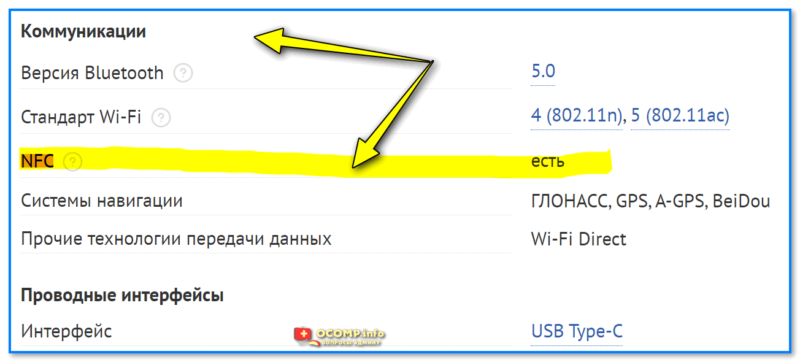
Скрин с сайта магазина DNS — характеристики телефона
*
Вариант 2 (+ как вкл. NFC)
Необходимо открыть настройки телефона (Android) и перейти во вкладку «Подключения» (или «Беспроводные сети»). В зависимости от модели вашего аппарата, производителя и версии Android — раздел может называться несколько отлично…
Если у вас есть модуль NFC — в настройках будет заветный переключатель для его активации и включения! Обратите внимание, что после включения модуля NFC — для совершения оплаты телефоном нужно выбрать платежную систему и подключить к ней вашу карту (если этого не сделать — оплата телефоном работать не будет!). 👇
📌В помощь!
Полная инструкция по настройке телефона, чтобы им можно было расплачиваться как банковской картой: https://ocomp.info/kak-rasplatitsya-telefonom-android.html

NFC и бесконтактные платежи — вкл., Mir Pay Service как средство по умолчанию выбран (Android 11, Samsung Galaxy)

Проверяем включен ли NFC (Android 8.0 || смартфон Honor 9)
*
Вариант 3
В Google Play есть спец. приложение (📌NFC Check), которое позволяет в одно касание пальцем узнать наличие NFC! 👌
Как пользоваться NFC Check: достаточно установить и запустить. Далее через 5 сек. на экране появится либо красный крестик (значит модуля нет 👇), либо зеленая галочка (значит модуль присутствует).

Приложение NFC Check: красный крестик означает, что модуля NFC на аппарате нет!
*
Можно ли оплатить покупку телефоном без NFC
Смотря какую покупку… 🙂
Если речь идет о терминале в обычном магазине у дома — то нет, не получится! Правда, если ваш телефон не поддерживает NFC, — можно попробовать установить SIM-карту с поддержкой NFC, и решить вопрос… (но сейчас их, вроде бы, почти невозможно найти).
👉 Другой вопрос, что сейчас на некоторых терминалах есть возможность оплаты по QR-коду (попробуйте узнать у продавца есть ли у них такая опция). И, если на вашем смартфоне есть камера + установлено банковское приложение — то оплатить можно! Ссылочка ниже в помощь.
📌 Инструкция!
Оплата по QR коду: как отсканировать его и сделать платеж с телефона — https://ocomp.info/oplata-po-qr-kodu.html

Наводим камеру на код
*
Дополнения по теме — приветствуются в комментариях ниже.
Успехов!
👀


Полезный софт:
-

- Видео-Монтаж
Отличное ПО для создания своих первых видеороликов (все действия идут по шагам!).
Видео сделает даже новичок!
-

- Ускоритель компьютера
Программа для очистки Windows от «мусора» (удаляет временные файлы, ускоряет систему, оптимизирует реестр).
История появления технологии
Перевод НФС дословно звучит как – «близкая связь», это обусловлено малым радиусом действия между сопряженными устройствами (диапазон равен 10 см).
 Благодаря технологии Near Field Communication пользователь может обмениваться информационными данными и совершать платежи бесконтактно. Во время передачи данных, устройства должны находиться максимально близко друг к другу (например, мобильный и терминал, или смарт-карта).
Благодаря технологии Near Field Communication пользователь может обмениваться информационными данными и совершать платежи бесконтактно. Во время передачи данных, устройства должны находиться максимально близко друг к другу (например, мобильный и терминал, или смарт-карта).
НФС является разработкой, в основе которой лежит Radio Frequency Identification (RFID), механизм данной технологии заключается в идентификации с использованием радиочастот, она в автоматическом режиме может распознать объекты.
Технология функционирует за счет использования радиосигнала, который может считать нужную информацию и данные из транспондеров, которые распознаются как НФС-метка.
Преимущества и недостатки
Преимущества технологии Near Field Communication:
- Малое потребление расходуемой энергии.
- Низкая стоимость НФС устройства.
- Безопасное использование разработки.
- Удобство при использовании технологии.
Несмотря на большое количество плюсов НФС, есть и недостатки, такие как:
- Малый радиус действия, на котором технология может работать с другими устройствами. Этот минус в тоже время можно обратить в плюс, так как благодаря этому обеспечивается максимальный уровень защиты во время передаче личных данных и важной информации.
Для того, чтобы оплатить покупку или совершить бесконтактную оплату вам каждый раз нужно будет подтверждать свои действия. Случайные выполнения операций с использованием технологии Near Field Communication – исключены.
-
 Не контролируемое создание усовершенствования технологии НФС. Например, создатели смартфонов «Ксаоми» и «Сони» самостоятельно решили дополнить технологию Near Field Communication. Они сами разрабатывают технологию передачи, занимаются изготовление необходимых расходных материалы, и устанавливают их в мобильные устройства своего бренда.
Не контролируемое создание усовершенствования технологии НФС. Например, создатели смартфонов «Ксаоми» и «Сони» самостоятельно решили дополнить технологию Near Field Communication. Они сами разрабатывают технологию передачи, занимаются изготовление необходимых расходных материалы, и устанавливают их в мобильные устройства своего бренда.
Предлагаем посмотреть видео о преимуществах технологии Near Field Communication:
Модели смартфонов, которые работают с НФС
Топ – 10 новых смартфонов, создателям которых удалось удачно вписать технологию Near Field Communication в концепт своих устройств:
- Samsung Galaxy S9.
- Huawei P20 Pro.
- Apple iPhone X.
- Xiaomi Mi Note 3.
- Nokia 6 (2018).
- Honor 9 Lite.
- Samsung Galaxy J 5.
- Nokia 5.
- Alcatel IDOL 4 6055K.
Проверяем девайс на наличие чипа бесконтактной оплаты
Смартфоны и многие другие виды современных гаджетов поддерживают технологию Near Field Communication, которая помогает «сотрудничать» с другими устройствами, в которых есть НФС. В основном, чип располагается под задней панелью устройства, если мобильное устройство с несъемным аккумулятором – наносится специальная пометка на корпусе телефона.
Как узнать, есть ли чип или нет на вашем девайсе?
 Создатели мобильных устройств Сони прикрепляют на заднюю панель смартфона наклейку NFC.
Создатели мобильных устройств Сони прикрепляют на заднюю панель смартфона наклейку NFC.- Разработчики смартфонов Самсунг пишут на батарее устройства «Near Field Communication».
- Узнать, поддерживает ли ваше мобильное устройство технологию Near Field Communication можно, прочитав инструкцию по эксплуатации, которая прилагается к вашему смартфону.
- Грамотно используя интернет ресурсы можно легко найти вэб-сайты, на которых представлен полный список моделей смартфонов, поддерживающих данную технологию.
- Зайдите в общие настройки вашего телефона, далее в “беспроводные сети” -> “еще” -> “Near Field Communication” либо “Андроид Бим”.
Как активировать модуль под Андроид?
Как активировать работу модуля NFS? Для того, чтобы пользоваться функциями Near Field Communication в полной мере – прежде всего, их нужно включить на вашем смартфоне.
Что для этого потребуется:
- Если на смартфоне установлен Андроид, версии раньше 8.1 – откройте главное меню в вашем мобильном -> «настройки» -> «еще». Далее «беспроводные сети» -> «настройки». Найдите пункт Near Field Communication, и сдвиньте рычажок в сторону включения функции.
- Если ваше мобильное устройство на ОС Андроид 8.1 – открывайте меню, затем «настройки» -> «подключенные устройства» -> “включить” NFC.
Установка
Если ваше мобильное устройство не поддерживает технологию НФС, вы можете сами установить данную функцию на свой смартфон.
Установка SIM-карты:
 Свяжитесь со своим мобильным оператором, закажите новую сим карту (вместо вашей) с бесконтактной функцией.
Свяжитесь со своим мобильным оператором, закажите новую сим карту (вместо вашей) с бесконтактной функцией.- Уточните, что ваше устройство не поддерживает технологию НФС.
- Установите новую симку в ваше устройство и следуйте пошаговой настройке для активации НФС.
- Введите данные банковских карточек, и привяжите их к симке.
Как проверить проделанную по установке работу? Проверьте работоспособность технологии НФС, используя смартфон для оплаты на терминале с функцией бесконтактной оплаты.
Метка Near Field Communication и ее установка на смартфон:
- Обратитесь в любой салон сотовой связи и купите там НФС метку. При выборе метки обязательно проверьте их на совместимость с вашим мобильным устройством.
- Закрепите метку на задней панели смартфона, установите на устройство утилиту для управления метками, например – TagWriter, Trigger).
- После завершения процесса скачивания утилит, создайте в них задачу.
Проверьте работоспособность метки, поднеся телефон к метке.
Антенна с поддержкой технологии Near Field Communication:
 Купите антенну НФС в онлайн-магазине или у вашего оператора мобильной связи.
Купите антенну НФС в онлайн-магазине или у вашего оператора мобильной связи.- Снимите заднюю панель с мобильного устройства и извлеките сим-карту.
- Снимите с антенны защитную пленку, прикрепите ее к симке и аккуратно прижмите друг к другу.
- Установите сим-карту обратно в телефон, поставьте аккумулятор, и прикрепите заднюю панель смартфона.
Проверить работоспособность антенны с поддержкой функции Near Field Communication можно при оплате в метро, или в кафе.
Виды модулей и методы их внедрения
Если ваше мобильное устройство не поддерживает бесконтактную оплату с помощью НФС, можно установить на телефон дополнительное устройство, которое поддерживает данную функцию. Например:
- Симку (является заменой вашей обычной сим-карты, может быть разных форматов).
- Метку (плоское устройство круглой формы с клеевой основой, может прикрепляться к панели телефона).
- Антенну (устанавливается под задней панелью мобильного устройства, состоит из чипа и антенны).
Как проверить на работоспособность?
Проверить функционирование и работоспособность НФС технологии на мобильном устройстве можно, совершив бесконтактную оплату:
-
 К кафе, ресторанах.
К кафе, ресторанах. - В любых супермаркетах, магазинах, торговых центрах, где есть терминал с поддержкой бесконтактных платежей.
- В метро, при оплате проезда.
Как использовать НФС-метку
Near Field Communication обладает такой полезной опцией, как создание и распознавание меток, содержащих определенные данные.
В отличие от традиционного сканера QR-кода при помощи камеры на мобильном устройстве, НФС использует специальный чип, установленный внутри телефона (под задней панелью).
Для создания новых меток НФС скачайте из Плей Маркета необходимую программу. Благодаря меткам вы сможете сами создавать новые задачи, если вам понадобится кому-либо позвонить, отправить смс-сообщение или доделать важные дела.
Наиболее скачиваемые программы для создания меток
- Утилита ABA NFC, для создания простых меток.
- Если вы обладатель смартфона Сони – скачайте SmartTag Maker.
 Утилита для беспарольного подключения нового устройства к сети Wi-Fi (если к вам пришли друзья, с помощью этой утилиты они смогут беспрепятственно подключиться к вашему интернету, без ввода данных и пароля. Для автоматического подключения им понадобится всего лишь провести своим смартфоном по вашему).
Утилита для беспарольного подключения нового устройства к сети Wi-Fi (если к вам пришли друзья, с помощью этой утилиты они смогут беспрепятственно подключиться к вашему интернету, без ввода данных и пароля. Для автоматического подключения им понадобится всего лишь провести своим смартфоном по вашему).
Такие НФС метки назвали простыми (а также пассивными или TecTiles). Для их создания не нужно большое количество данных или питания, так как у них маленький объем, которого хватает как раз для хранения одной команды.
Для активации метки и начала ее действия достаточно просто поднести мобильное устройство.
В настоящее время мобильные устройства не только считывают информационные данные, но и сохраняют их в памяти, для этого необходимо всего лишь скачать нужную программу. Вам нужно зайти на официальный сайт создателей вашего смартфона, и найти платную или бесплатную утилиту. Перед тем, как скачивать приложение внимательно прочтите описание, в нем должно быть сказано, поддерживает ли ваше устройство данную программу.
Обмен данными
Еще одной полезной опцией технологии Near Field Communication является обмен информационными данными между сопряженными устройствами. Для использования такой функции вам необходимо скачать в Плей Маркете утилиту Android Beam.
Не забывайте, что из-за низкой скорости передачи данных, передача больших файлов займет много времени. Пользуйтесь этой функцией для передачи небольшого объема информационных данных (отправка ссылок, скринов, контактов, сообщений).
 Для того, чтобы иметь возможность обмениваться информационными данными, используя модуль Near Field Communication – просто включите функцию на вашем устройстве и активируйте ее, указав тип соединения, который вам подходит.
Для того, чтобы иметь возможность обмениваться информационными данными, используя модуль Near Field Communication – просто включите функцию на вашем устройстве и активируйте ее, указав тип соединения, который вам подходит.
Для начала использования данной опции вам необходимо зайти в настройки мобильного устройства и включить функцию НФС. Найти активацию Near Field Communication можно в пункте меню «беспроводные сети», указав необходимый вам тип соединения.
- Google Chrome – «поделиться ссылкой».
- Google Maps – «выслать информацию местоположении».
- Google Play – «поделиться…файлом, приложением, и др.».
- YouTube – «отправить видео».
- Галерея смартфона – «отправить видео, фото, аудио файлами».
- Контакты мобильного устройства– «отправить контакт».
Для обмена данными и передачи файлов между устройствами вам нужно приложить гаджеты друг к другу.
Затем, НФС сделает запрос на подтверждение операции, для этого нужно приложить к экрану палец. Когда процесс обмена данными будет завершен, система известит вас с помощью звукового уведомления.
Что делать, если устройство не поддерживает эту функцию?
 На сегодняшний день технология Near Field Communication является новинкой в современных технологиях для передачи данных. Пока что не все модели мобильных устройств поддерживают такую функцию, но разработчики не стоят на месте, а постоянно занимаются усовершенствованием своего детища, и снабжают функцией НФС новые модели смартфонов. Процесс идет медленно, но в правильном направлении.
На сегодняшний день технология Near Field Communication является новинкой в современных технологиях для передачи данных. Пока что не все модели мобильных устройств поддерживают такую функцию, но разработчики не стоят на месте, а постоянно занимаются усовершенствованием своего детища, и снабжают функцией НФС новые модели смартфонов. Процесс идет медленно, но в правильном направлении.
Если вам необходимо наличие функции НФС, но ваш смартфон не поддерживает ее – вы можете приобрети антенну для НФС, и установить ее самостоятельно, либо обратившись за помощью в сервисный центр.Также, вы можете просто приобрести аксессуары, с встроенной технологией Near Field Communication. Это могут быть: брелоки для ключей, карты памяти, фитнесс браслеты, и др. устройства.
